13 個免費 Photoshop 替代品
Adobe Photoshop 被視為最好的點陣圖形和照片編輯軟體之一。然而,它需要付費使用,並非每個人都願意支付訂閱費。
但無需氣餒!我已經為預算有限的照片編輯者或平面設計師找到一系列 Photoshop 免費的替代方案。
無論您需要 Photoshop 替代方案來編輯照片還是創建令人驚嘆的點陣圖圖形,以下的清單都能為您提供解決方案。

我如何挑選 Photoshop 免費的替代品
在選擇 Photoshop 的合適替代品時,我考慮了幾個因素:
- 功能性。照片編輯器必須提供與Photoshop相似的多樣設計工具。
- 易用性。照片編輯軟體必須具備容易理解並且適應各種技能等級的用戶來操作的界面。
- 價格。該應用程序必須是免費的,或者提供長時間的試用期。可能有些軟體在他們的免費版本中只提供有限的功能。
使用這些標準,我比較了不同的選擇,並決定了12個 Photoshop 免費的替代品,這些可以滿足你特定的需求和偏好。
1. Icecream Photo Editor
Icecream Photo Editor 是 Photoshop 的最佳免費替代品之一,原因在於其易於使用、非破壞性編輯以及分層功能。
每次你添加新對象(例如文字)到設計中,它都會將其新增為一個新層。您可以隨時返回並改動、移動和編輯創作中的任何內容。
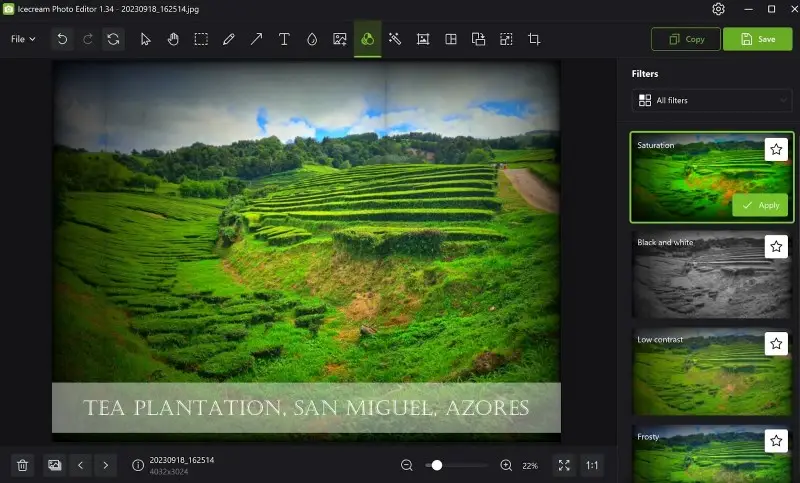
在工具方面,這款免費照片編輯軟體允許你在你的設計中添加文字、形狀和圖片。
還有一套廣泛的照片編輯工具,你可以改變對比度、飽和度、亮度和高光等,因此,你可以在使用文字和濾鏡增強他們之前改進基本的圖片質量。
談到篩選器,這款免費的 Photoshop 替代品還具有一系列創建篩選器,包括黑白和復古選項。
如果你想要一款易於使用且提供許多創建選項的照片編輯軟體,Icecream Photo Editor 是編輯你的照片的最佳免費應用程序。
優點:
- 非常易於使用。
- 廣泛的照片編輯工具。
- 分層編輯。
- 支援最流行的格式。
- 自動圖像增強。
- 優秀的性能和低的最小系統要求。
缺點:
- 無法在 MacOS 和 Linux 上使用。
2. GIMP
GIMP 是最知名的免 費 Photoshop 替代品之一,並且由於它是一個開源程序,因此可以讓所有人使用。它適用於 Windows、macOS 和 Linux 設備,並得到了大量開發者和愛好者社區的良好支援。
我喜歡 GIMP 提供的靈活性,因為它擁有出色的點陣圖形和照片編輯工具。你可以用它來完成你想要的任何目的。
它也非常容易使用,即使你對這種軟體不熟悉,詳細的文檔和社區將幫助你快速上手。
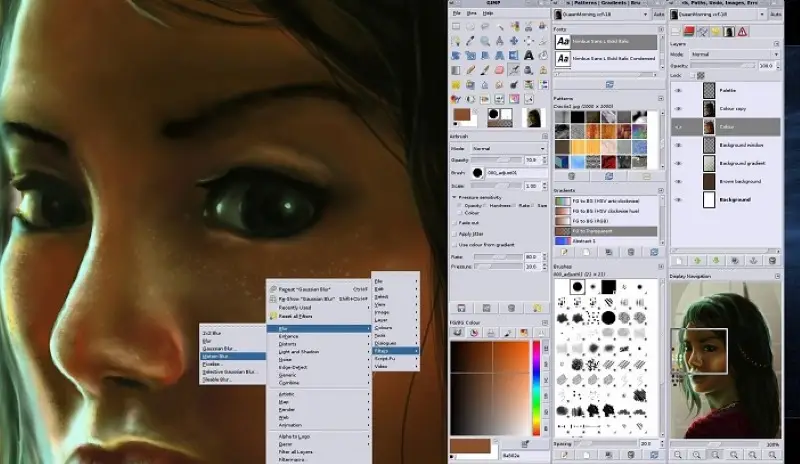
你可以使用GIMP來創建從標誌和網站標題到藝術作品和橫幅的任何事物。它真的是靈活的,並且支援一系列寬廣的文件類型。
我喜歡你可以自定義工作區,並按照你的需要移動不同的工具欄。這使你可以有效地編輯照片,並且始終使用你最常使用的工具。
優點:
- 具有範圍廣泛的照片編輯和點陣圖形工具。
- 擁有良好的社區支援和文檔。
- 可在Windows、macOS和Linux上使用。
缺點:
- 介面看起來沒有 Photoshop 那麼精緻。
3. Paint.net
如果你正在尋找一款專注於點陣圖形的免費 Photoshop 替代品,Paint.net 是一個絕佳的選擇。這款免費的照片編輯軟體由 dotPDN 開發,可供 Windows 設備使用。
儘管軟體介面在今天看起來有點過時,但它具有優秀的功能性,並提供了你需要創建平面設計工作的所有工具。
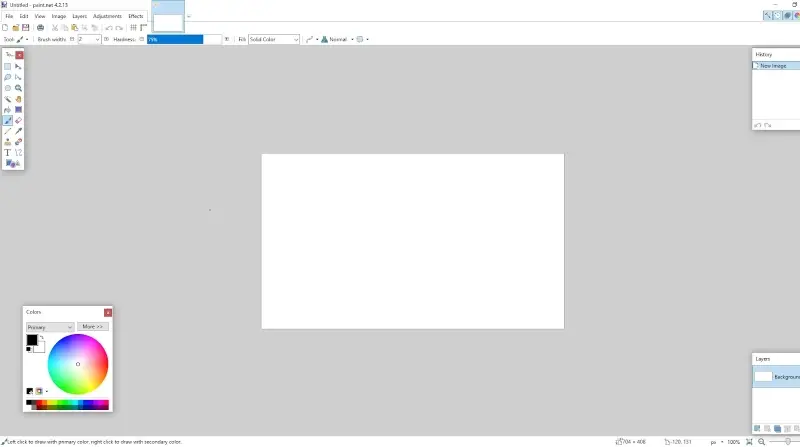
我喜歡左側工具欄的簡單性,裡面包含有基本選項,如移動游標、填充、漸變、筆刷和文字工具。這讓人非常熟悉 Photoshop,你可以利用這組工具輕鬆在空白畫布上創建許多作品。
色彩選擇框也相當有用。你可以輕鬆改變主要和次要顏色,只需選擇一系列預設色,或者使用色輪來完全自由的調節顏色。
你所做的每一個更改都可以通過歷史記錄框撤銷,而且由於 Paint.net 支援分層編輯,所以你的圖形可以非常複雜。
優點:
- 使用分層工作來創建複雜圖形。
- 有強大的點陣圖形工具設定。
- 有許多濾鏡,如扭曲,模糊和暈角效果。
- 基本的圖像調整也像層次和飽和度。
缺點:
- 照片編輯軟體看起來非常過時。
- 下載來源不可靠。
4. PIXLR
Pixlr 包含了各種功能元素。它是一套數位編輯軟體的組合,涵蓋了類似 Canva 的設計套裝和照片編輯應用程序。兩者都是基於網路運作,共同創建了最佳的免費 Photoshop 替代品之一。
我喜歡這套平面設計套裝擁有數百種模板可供選擇,這些模板分為不同的類別,如 Instagram 文章、YouTube 縮略圖以及 Facebook 限時動態。
這意味著,對於社交媒體內容,你可以確保你的圖像大小和寬高比適應相關平台,讓它們的顯示效果恰到好處。
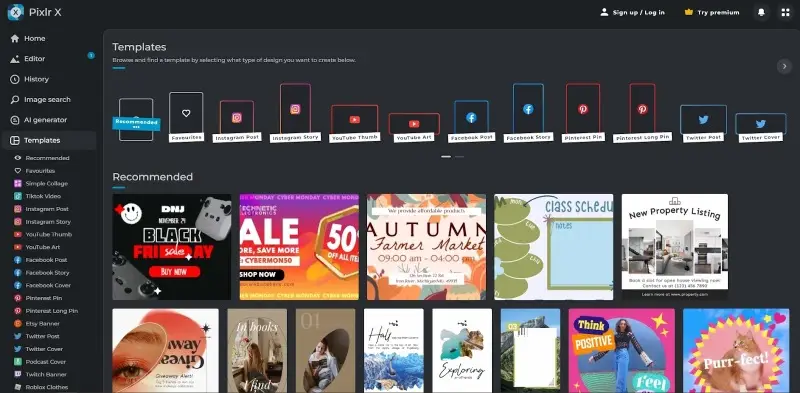
該圖像編輯器也非常好用,並有一個現代化的界面,擁有簡單的工具欄和布局。
你可以在右側看到圖像由哪些層組成,並且可以快速切換。另外,在底部還有一些基本工具,你可以用它們來撤銷你的上一個步驟,或者在預覽中放大圖像。
在工具方面,你可以創建佈局、添加文字,重新定義圖像大小,並進行一系列的基本照片編輯工作。唯一的缺點就是免費版本在右側有廣告,這在一定程度上限制了屏幕的大小。
優點:
- 集成了照片編輯器和設計套裝。
- 簡單的編輯器,具有用戶友好的佈局。
- 提供數以百計的社交媒體模板供使用。
缺點:
- 免費版本的廣告限制了可用的屏幕空間。
5. Photo Pos Pro
Photo Pos Pro 是一款獨立的軟體,如果你正在尋找相同的工具集,這將是一種絕佳的免費 Photoshop 替代品。
它是免費使用的,但是也有相對較小成本的專業版本可以選擇。專業版本有更大的內容庫,除此之外,似乎沒有別的優點了。免費版本中並無任何水印。
對於初學者來說,一開始可能會覺得這些工具和標籤有些吃力。然而,如果你之前使用過 Photoshop 或類似的照片編輯軟體,你應該能夠很快上手。
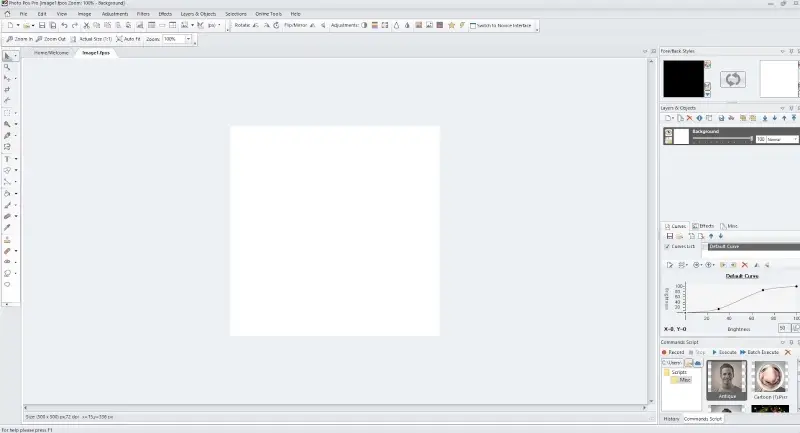
這裡有一整套點陣工具,如筆刷、形狀、漸變、填充和剪裁。你還可以進行選擇,並使用克隆印章和修復工具移除照片中的缺陷。
分層標籤相當整齊。我喜歡每個層都有不透明度滑塊和混合模式下拉選單,這使得合並層次變得更容易。當保存文件時,你也可以輕鬆地重新排序層,合併它們,並創建分層文件夾結構。
它也擁有你在 Photoshop 中找得到的所有其他工具,如篩選器,調整和效果。它只是缺少 Photoshop 所開發的更多最新的 AI 工具。
優點:
- 完整的層編輯功能。
- 可自定義的佈局和標籤。
- 大量的修圖工具可選。
- 免費版本無任何限制。
缺點:
- 對初學者來說可能會觀感混亂。
- 沒有像 Photoshop 那樣的AI增強工具。
6. Canva
Canva 不完全是 Photoshop 的免費替代品,但它有許多相同的工具,並且是一套平面設計套裝。你可以免費使用它,但付費版本可以讓你在線照片編輯器中獲得更多的模板和設計選項。
我認為 Canva 適用於需要一點幫助尋找靈感,並且不太自信從零開始創建圖形的人。該服務提供一個龐大的模板庫,可應用於列表從社交媒體文章和相簿到資訊圖表和網站頭部圖片。
無論你想創建什麼,Canva 都能提供一個模板作為起點。
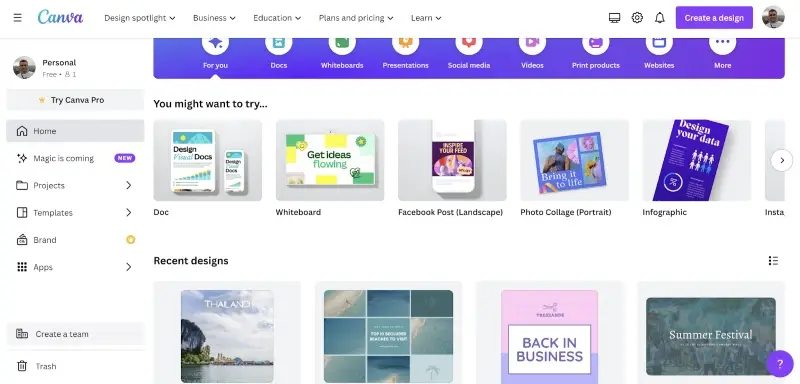
照片編輯器是讓魔法發生的地方,它非常易於使用,所有東西都具有拖放功能。它也有一些基本的照片編輯選項,你可以使用它們來為對象添加邊框、陰影和輪廓。
我喜歡有一個品牌選項。你可以設置色彩方案並上傳標誌,以創建在多個設計中的統一的營銷。
優點:
- 提供數百種模板。
- 易於使用的在線圖像編輯器。
- 能夠創建具有標誌和色彩方案的品牌。
缺點:
- 它並未像 Photoshop 中擁有深度的圖形工具。
7. Photopea
就我所知,Photopea 基本上是一個基於瀏覽器的 Photoshop 版本。我有數年使用 Photoshop 的經驗,這兩者的工具幾乎相同。
顯然,它並未擁有相同的專有技術和先進的AI工具,但是基礎的點陣圖形工具套裝都在裡面。
這是一個在線照片編輯器,因此不需要安裝,對工具也沒有任何限制。免費版本包含了所有內容,但你也可以捐款給創作者以對他們的支持。
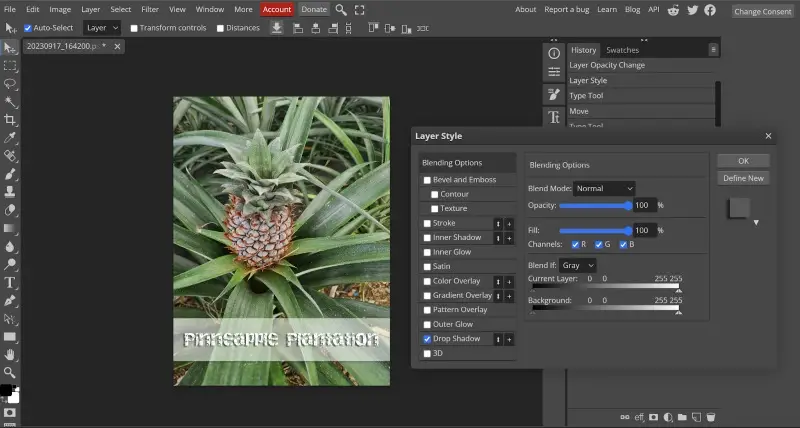
這個免費的 Photoshop 替代品令人難以置信的容易使用,因為所有工具欄的佈局都是相同的。
你可以輕鬆地添加文字、形狀、圖片、漸變等。你還可以進行分層編輯,因此你可以創建複雜的多層圖形,並根據你的需要重新排列單個對象。
這裡還有範圍廣泛的篩選器和工具,例如添加噪點、像素化、渲染,以及不同的風格效果,例如浮雕和曝光過度。
優點:
- 基本上,它擁有與 Photoshop 相同的工具套裝。
- 支援多層照片編輯。
- 你可以對對象和文字添加陰影或輪廓等效果。
缺點:
- 它並未擁有 Photoshop 的任何 AI 工具。
8. Luminar NEO
Skylum 創建了一系列的編輯軟體來與 Photoshop 競爭,Luminar NEO 是最新的一個版本。這個免費的 Photoshop 替代品有 AI 工具,如果你是初學者,它將使照片編輯變得輕而易舉。
大多數工具都是一鍵操作或具有滑塊,並利用人工智慧分析來增強你的照片,使其風格和色調相匹配。
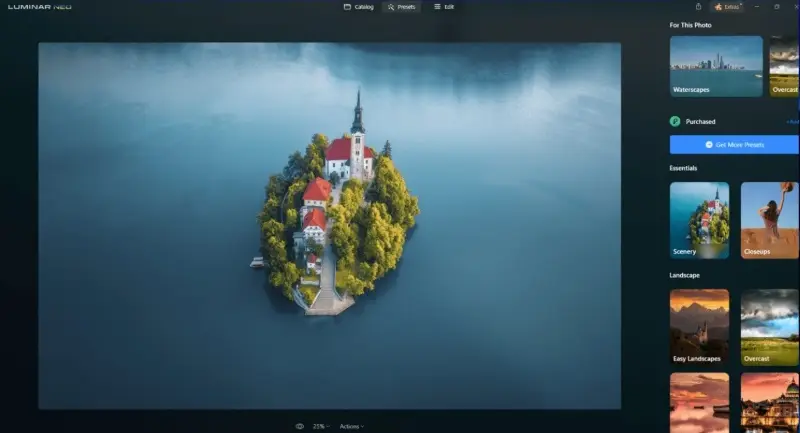
一個很好的例子就是「增強」工具。它會分析你的圖像,並應用一種整體的增強效果,提高顏色、飽和度和細節,並使高光和陰影達到平衡。
「天空替換」工具也非常酷。它可以讓你在風景照片中換出其他風格的天空,如日出和日落。
你可以合併圖像來創建照片拼貼,或者你可以合併照片以創建超現實主義的圖像。
這款免費照片編輯軟體也具有基本的圖片管理功能,佈局和介面也看起來很現代。唯一的缺點是性能方面可能會有點緩慢。
優點:
- 非常容易使用。
- 有效的人工智慧增強工具。
- 基本的文件管理工具。
缺點:
- 可能會有點遲鈍,並有慢速渲染的情況。
- 免費試用只有7天。
9. Raw Therapee
Raw Therapee 是那些只需要照片編輯功能的用戶的 Photoshop 替代品。它與 Camera RAW 插件相媲美。如果你不想為 Photoshop 或 Lightroom 訂閱付費,這將是一個絕佳的選擇。
顯然,它支援完整的 RAW 編輯,包括一系列專有的 RAW 文件類型,如佳能的 CR3。你還有一個廣泛的編輯工具欄,我喜歡這工具欄會被劃分為不同的類別,如色彩和曝光。
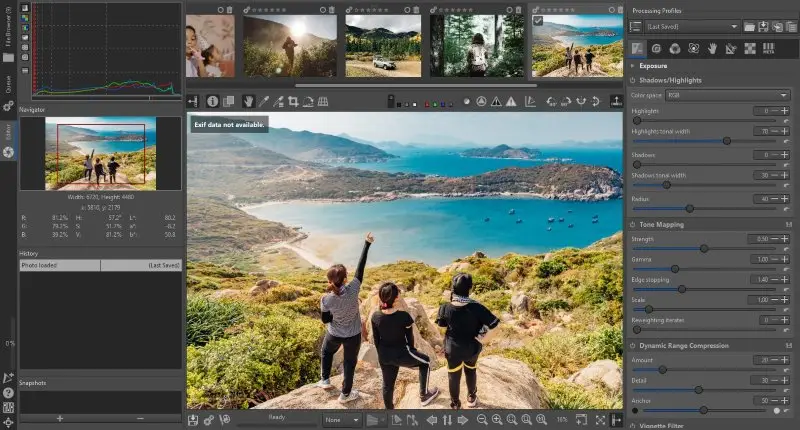
這個免費的照片編輯器也是非破壞性的。這意味著,如果你犯了錯誤,你可以簡單地點擊前一個歷史項目,它會撤銷更改。
色彩和色調控制特別進階。你可以通過調整曲線得到所需的確切顏色。
優點:
- 非破壞性的 RAW 編輯。
- 對專有的 RAW 影像格式有很好的支援。
- 擁有一整套基礎的編輯工具。
缺點:
- 文件管理功能並未像Lightroom那樣發達。
10. Polarr
我喜歡 Polarr 基於瀏覽器的圖片編輯器的簡單性,如果你想要快速編輯,這是更好的在線 Photoshop 替代品之一。
你所要做的就是打開網址,導入你的圖片,然後就可以開始工作了。開始部分有點困惑。你首先必須選擇一張照片,然後點擊左側的三個圓圈圖標。
如果你喜歡創作藝術作品,Polarr 擁有一個超好的濾鏡範圍。你可以使用標準的增強濾鏡、復古風格,以及使你的作品看起來老化的濾鏡。你只需單擊一下就可以應用這些濾鏡,然後再調整強度。
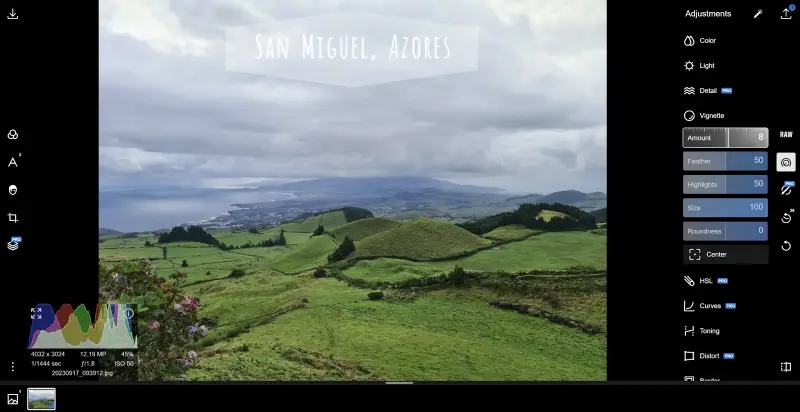
這款在線照片編輯器有一個很好的點陣工具範圍,包括添加文字和形狀以及裁剪你的設計。所有的工具都很容易使用。如果你將鼠標懸停在一個按鈕上,它會給出簡短的解釋。
在線照片編輯器也提供了多種照片編輯選項,雖然要編輯 RAW 照片,你必須升級到專業版。
優點:
- 照片編輯和點陣圖形工具。
- 許多創新的濾鏡。
- 無需要安裝。
缺點:
- 這種 Photoshop 替代品的一些工具被鎖在專業版中。
11. BeFunky
BeFunky 是一個在線平台,用於編輯圖片和創建平面設計項目。這個免費的 Photoshop 替代品提供了許多用於照片增強、創建拼貼、設計圖形等的工具。
該服務具有用戶友好的界面。照片編輯工具包括背景移除器、圖像增強器、添加模糊和去除照片模糊、添加文本元素、替換顏色等。一些工具是由AI驅動的。
BeFunky 因其在生產視覺內容上的簡單性和多功能性而受到休閒用戶、攝影師和平面設計師的喜愛。有許多模板可以用於創建社交媒體帖子、數字營銷等的設計。
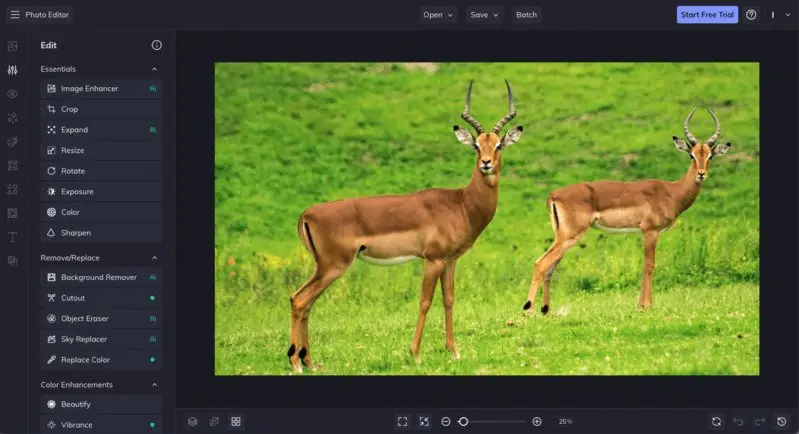
優點:
- 基於 Web 的 Photoshop 替代品,可以在一個帳戶上的不同設備上使用。
- 為所有技能等級的攝影師和內容創作者提供各種工具。
缺點:
- 在免費版本中,所有圖片都會被加水印。
12. Fotor
Fotor 是另一個流行的在線照片編輯和平面設計服務。這個網路平台擁有乾淨且直觀的佈局,可輕鬆用於創建設計、編輯照片和影片、製作拼貼等。
該工具的廣泛集合包括標準工具,如橡皮擦、放大器、各種效果和濾鏡。該網站的獨特功能是生成AI,允許用戶創建頭像、從文字提示製作圖像、使用「替換」和「換臉」工具等等。
還有一些設計模板適用於社交媒體內容,能恢復所有照片等等。這個免費的 Photoshop 替代品的教程也提供。由於其易於使用和編輯選項多樣性,Fotor 被初學者和專業人士廣泛使用。
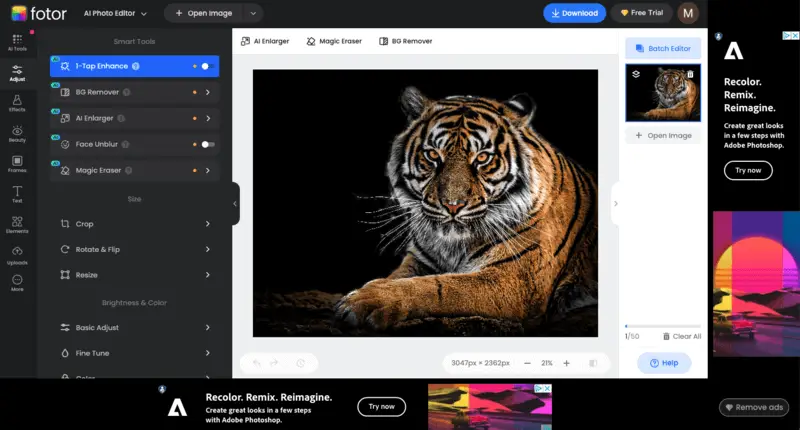
優點:
- 豐富的工具集,用於處理照片、影片、圖形等。
- AI增強功能用於增強編輯。
缺點:
- 在線圖像編輯器的免費版本在工作區域中有廣告,並在所有匯出時添加水印。
- 沒有付費帳戶,某些工具的使用受到限制,如人工智能圖像生成器。
13. Krita
Krita是一款免費、開放源碼的數位繪畫和插圖應用程式,主要為概念藝術家、霧面和紋理繪畫師以及漫畫設計師而設計。
介面直覺且高度可自訂。使用者可以建立自己的停靠區和面板,以符合自己的工作流程。程式可匯入及匯出 PSD 檔案,使其與常用的平面設計軟體相容。
這款 Photoshop 的免費替代軟體支援各種色彩模型和色彩空間,包括 RGB、CMYK、Lab 和 XYZ。它還提供管理和建立調色板的工具。
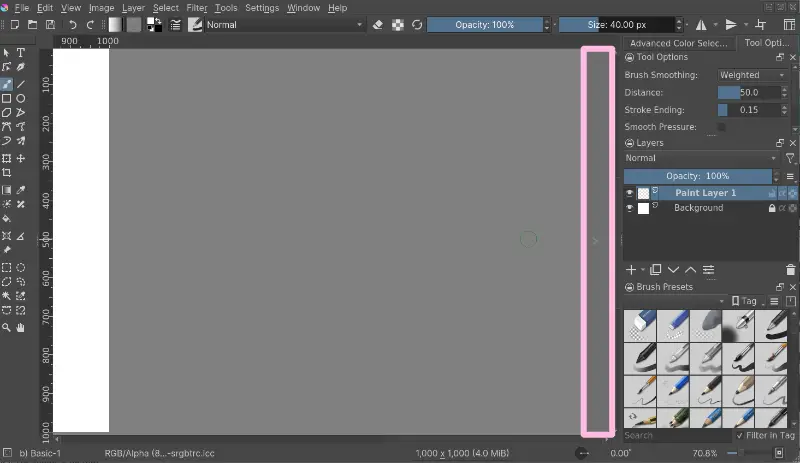
優點:
- 開放原始碼的免費 Photoshop 替代軟體。
- 非常適合數位繪圖和概念藝術。
- 支援圖層、遮罩和 HDR 繪圖等進階功能。
缺點:
- 並非主要為相片編輯而設計。
- 對初學者來說,介面可能會讓人不知所措。
要尋找的主要功能
| 特點 | 為何重要 |
|---|---|
| 圖層支援 | 啟用進階合成與調整。 |
| 畫筆自訂 | 提供繪圖和精細細節的彈性。 |
| 檔案相容性 | 開啟並儲存 PSD、PNG 和 JPEG 等格式。 |
| 濾鏡與效果 | 使用創意外觀與調整增強照片。 |
| 非破壞性編輯 | 保留原圖,同時允許修改。 |
| 友善的使用者介面 | 簡化新手與專家的導覽。 |
常問問題
- 我需要認識哪些基本的照片編輯工具?
- 基本的照片編輯工具包括用於調整曝光、對比度和色彩平衡的調節滑桿,以及裁剪和校正。修復和複製工具對於去除瑕疵或不需要的物體是必要的。熟悉圖層以實現非破壞性編輯,並進行銳化和降低噪音以煥發細節。
- RAW 與 JPEG 編輯有什麼區別?
- RAW 編輯比 JPEG 提供更大的靈活性並保存更多的影像資料。RAW 文件保留未處理的傳感器數據,允許對曝光、白平衡和色彩進行廣泛的調整。相比之下,JPEG 文件已經由相機處理,對編輯的寬度較小,而不會導致質量損失。
- 白平衡是什麼,我如何在照片中糾正它?
- 白平衡是指照片中燈光的色溫。使用白平衡滴管工具或溫度和色調滑桿等工具來糾正。調整這些設置以中和不需要的色彩偏移並確保照片中顏色的準確表示。
- 我如何為照片應用濾鏡或效果?
- 使用調整圖層或專用的濾鏡工具。嘗試像暈影、色調或創意濾鏡等選項以實現所需的美學效果。確保適度以保存圖像的完整性並避免過度的效果使原始內容變得過分搶眼。
- 如何在照片編輯中使用調整圖層?
- 調整圖層通過獨立於原始圖像實施變更,使你能夠進行非破壞性編輯。使用它們來微調曝光、對比度、色彩平衡等。
- 我怎麼才能為不同目的(如網路或列印)調整照片尺寸?
- 對於網路,用像素指定尺寸,對於列印,用英寸/厘米指定尺寸。保持長寬比以避免失真。考慮解析度要求:通常為每英寸72-150像素 (ppi) 用於網路,300 ppi 用於列印。調整原始圖像的副本尺寸以保存品質並確保與各種平台的兼容性。
- 我可以以黑白編輯照片嗎?
- 是的,你可以在編輯過程中將照片轉換為黑白。大多數編輯軟體都包括灰階轉換工具或預設。進一步調整對比度、曝光和色調範圍可以進一步提煉黑白圖像以達到所需的視覺效果。
結論
如你所見,實際上並不需要花大錢購買付費軟體,或者承諾每月支付 Adobe Cloud 服務費。相反,您可以使用這 13 種免費 Photoshop 替代品中的任何一種,無需花費一分錢即可獲得相同的結果!
- 對於照片編輯,像 Icecream Photo Editor、Luminar NEO、GIMP、Photopea 和 BeFunky 這樣的免費軟體都有優秀的工具,讓你可以去除瑕疵並增加照片的基本品質。
你可以改進例如對比度、飽和度和清晰度等參數,並且也能添加一些炫酷的效果以賦予你的照片復古或藝術風格。
- 另一方面,如果你想專門從事平面設計,並使用軟體製作出色的營銷作品,像 Canva、Photo Pos Pro、PIXLR、Polarr 和 Fotor 這樣的免費照片編輯器都是很好的選擇。
他們讓你可以向設計圖片中添加物體、文字和形狀,並且可以用各種顏色、漸變以及其他點陣圖形功能進行自由嘗試。


